视频会议系统bigbluebutton参阅文档
自己写的BBB视频会议系统安装说明书

BigBlueButton视频会议系统(第一版)安装手册2013年12月27日目录第1章系统环境部署 (2)第2章软件安装 (3)2.1V MW ARE安装 (3)2.2B IG B LUE B UTTON服务器安装 (5)2.2.1修改IP (5)2.2.2配置DNS (6)2.2.3 执行更新及安装命令 (6)第3章客户端配置 (7)1.安装FLASH PLAYER (7)第4章使用及注意事项 (8)第5章其他资源 (9)第1章系统环境部署服务器:1)工具软件:Windows20082)系统相关:Vmware Workstation 9.0.23)VM镜像文件:bigbluebutton虚机文件客户端:1)工具软件:支持flash player的所有浏览器有两种方式来安装BigBlueButton,一种为虚机方式,另一种为直接在Ubuntu系统(Linux)下手动安装各种包文件(十多个开源项目),并手动配置,为了节省架构时间我们在这里使用虚机方式。
在可以下载到BigBlueButton的虚机文件,为一个zip压缩包,名称为bigbluebutton081-VM.zip。
本机要安装好VMware workstation,这里使用的版本为------VMware-workstation-full-9.0.2-1031769。
为了使其运行的效率更好,视硬件配置,内存尽可能分配的多一些。
网络连接需要配置为“桥接”(网络上将视其为独立主机)。
第2章软件安装2.1 Vmware安装执行安装程序,如下图所示:点击“Next”即可完成安装。
完成安装后,在Vmware中打开已经下载好的BBB虚机文件,并配好桥接,如下图所示:2.2 BigBlueButton服务器安装2.2.1修改IP此虚机系统为Ubuntu 10.04LTS,没有Xwindow,只有终端模式,所有操作需要通过命令。
默认的用户名为:firstuser,口令为:default (第一次进入会提示修改为自己的口令)首先需要配置视频服务器的IP地址,在配置之前要将IPV6先禁掉,即将其加入到黑名单:sudo vi /etc/modprobe.d/blacklist.conf,在此文件后加“blacklist ipv6”。
(会议管理)视频会议系统操作手册
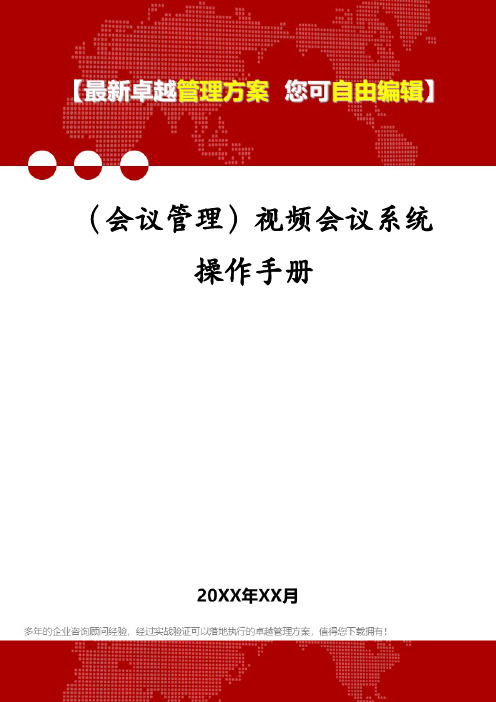
(会议管理)视频会议系统操作手册中国网通视频会议系统操作手册中国网通(集团)某公司重要说明因本客户端软件不断地增加功能和升级,本手册仅供参考,更详细说明请查阅软件自带帮助文件。
目录一、安装视频会议系统 (6)二、客户端系统使用环境 (6)三、系统登录 (6)1、第一次登录前准备 (6)2、用户登录 (6)3、高级登录 (7)四、系统功能及应用简介 (8)1、主要功能 (8)2、会议面板 (8)3、用户列表 (8)4、协同办公 (9)5、公告信息面板 (10)五、重要信息及登录设置 (10)1、个人资料设置 (10)2、用户信息安全设置 (11)3、登录及会议厅进入方式常用设置 (11)六、协同办公工具 (12)1、群发通知 (12)2、我的留言箱 (12)3、信息管理器 (12)4、个人文件柜 (12)5、日程安排 (14)6、我的通讯薄 (14)7、计量单位换算表 (15)8、日历 (15)9、计算器 (15)10、手机短信 (15)七、点对点通讯 (15)1、文本交流 (15)2、图片发送 (16)3、音视频通讯 (17)4、音频设备调节 (17)5、视频设备和画面色彩调节 (18)6、文件传输 (19)7、远程协助 (19)8、数据区操作:白板、IE协同、演讲 (20)1)电子白板 (20)2)IE协同浏览 (20)3)文件演讲 (21)八、会议系统 (22)1、网上会议 (22)2、接入方式 (22)3、会议列表 (22)4、进入会议室的方式 (22)5、召集会议 (22)1)召集会议信息 (23)2)保密会议 (23)3)会议控制类型 (23)6、参加会议、修改会议信息、删除会议 (24)1)参加会议 (24)2)修改会议信息 (24)3)删除会议 (24)7、邀请参加会议 (24)8、会议角色和权限 (25)1)会议内参加人员角色 (25)2)角色标识 (26)3)参加会议角色和权限表 (27)9、会议室内发言及权限控制 (28)1)查见分会场 (28)2) 请求和其它分会场交流 (28)3) 请和会者发言和停止他发言 (29)4) 授予/收回主席发言人权限 (29)5) 授予/收回和会者自由交流权 (29)6) 设定会议中某人为会议管理员 (29)7) 会议中画面轮巡功能 (29)8) 将某个和会者请出会议室 (29)9) 帮和会者远程调节音频和视频设备 (30)10) 把和会者添加到我的联系人中 (30)11) 查见和会者的信息 (30)10、画面布局 (30)11、查见分会场应用 (31)12、画面轮巡操作和应用 (31)13、会议厅模式 (31)1)会议厅模式介绍 (31)2)设置自动登录、自动进入会议、自动进入会议厅模式 (32)3)会议厅模式下的主会场画面控制 (32)14、视频质量和音视频设置 (33)1)视频质量 (33)2)视频设备设置 (33)3)音频设备设置及声音调节 (33)4)停发音视频 (35)15、电子白板,IE协同浏览,文件演讲和文件柜等数据会议功能 (35)16、文字交流 (35)17、媒体文件广播及背景配音 (36)18、会议记录 (36)19、会议参数设置 (37)20、发布会议公告信息 (38)21、会议室内查见用户信息 (38)22、查见会议室信息 (38)23、云台控制和设置 (39)24、留言 (40)25、流量信息查见和带宽等系统资源监测 (40)26、交流信息记录 (41)27、拍照 (41)九、常见问题 (41)1、音频问题 (41)2、视频问题 (42)3、资源占用问题 (43)4、和会者带宽差异大时的视频策略 (43)5、不能登录、不能进入会议、不能使用文件柜 (43)十、管理员手册 (43)1.系统组成 (43)2.服务器环境 (44)3.服务器安装 (45)4.服务器管理 (46)5.WEB客户端安装调用 (47)6.跨服务器召集会议 (47)十一、服务和培训 (47)一、安装视频会议系统双击光盘内或管理员发放的客户端程序,根据安装向导安装好本软件后,桌面自动生成“视频会议系统”的快捷方式。
网络视频会议系统操作指南

网络视频会议系统操作指南第一章:概述 (3)1.1 系统简介 (3)1.2 功能特点 (3)1.2.1 实时音视频通信 (3)1.2.2 多人会议 (3)1.2.3 数据共享与协作 (3)1.2.4 会议录制与回放 (3)1.2.5 系统兼容性 (4)1.2.6 安全可靠 (4)1.2.7 易用性 (4)第二章:安装与配置 (4)2.1 系统安装 (4)2.1.1 准备工作 (4)2.1.2 安装步骤 (4)2.2 网络配置 (4)2.2.1 确认网络连接 (4)2.2.2 配置网络参数 (5)2.3 麦克风和摄像头设置 (5)2.3.1 检查设备连接 (5)2.3.2 配置麦克风 (5)2.3.3 配置摄像头 (5)第三章:账户与权限 (5)3.1 账户注册与登录 (5)3.1.1 账户注册 (5)3.1.2 账户登录 (6)3.2 权限设置与管理 (6)3.2.1 权限设置 (6)3.2.2 权限管理 (6)3.3 账户安全与隐私 (6)3.3.1 密码管理 (6)3.3.2 隐私保护 (6)第四章:会议发起与参与 (7)4.1 发起会议 (7)4.2 加入会议 (7)4.3 会议邀请与通知 (7)第五章:会议管理 (8)5.1 会议设置 (8)5.2 会议成员管理 (8)5.3 会议记录与回放 (9)第六章:共享与协作 (9)6.1 屏幕共享 (9)6.1.2 操作步骤 (9)6.2 文件共享 (9)6.2.1 功能概述 (10)6.2.2 操作步骤 (10)6.3 协作工具使用 (10)6.3.1 功能概述 (10)6.3.2 操作步骤 (10)第七章:音视频设置 (10)7.1 音频设置 (10)7.1.1 音频设备选择 (10)7.1.2 音量调节 (11)7.1.3 噪音抑制 (11)7.2 视频设置 (11)7.2.1 摄像头选择 (11)7.2.2 分辨率设置 (11)7.2.3 帧率设置 (11)7.3 美颜与滤镜 (11)7.3.1 美颜功能 (11)7.3.2 滤镜功能 (12)第八章:聊天与互动 (12)8.1 文字聊天 (12)8.1.1 打开聊天窗口 (12)8.1.2 发送文字信息 (12)8.1.3 私聊功能 (12)8.1.4 聊天记录 (12)8.2 表情与手势 (12)8.2.1 表情使用 (12)8.2.2 手势识别 (12)8.2.3 表情与手势互动 (13)8.3 互动工具使用 (13)8.3.1 白板功能 (13)8.3.2 文件共享 (13)8.3.3 屏幕共享 (13)8.3.4 实时翻译 (13)8.3.5 互动问答 (13)第九章:故障排查与常见问题 (13)9.1 网络问题排查 (13)9.1.1 网络连接故障 (13)9.1.2 网络速度慢 (13)9.2 常见故障处理 (14)9.2.1 视频会议系统无法登录 (14)9.2.2 视频画面卡顿 (14)9.2.3 音频问题 (14)第十章:系统升级与维护 (15)10.1 系统升级 (15)10.1.1 升级准备 (15)10.1.2 升级过程 (15)10.1.3 升级注意事项 (15)10.2 软件维护 (15)10.2.1 定期检查 (15)10.2.2 软件更新 (16)10.2.3 软件故障处理 (16)10.3 数据备份与恢复 (16)10.3.1 数据备份 (16)10.3.2 数据恢复 (16)第一章:概述1.1 系统简介网络视频会议系统是一款集音视频通信、数据共享、互动协作等功能于一体的远程通信解决方案。
视频会议系统测试方案

视频会议系统测试方案目录一、内容概述 (2)1.1 背景与目的 (3)1.2 适用范围 (3)1.3 目标与要求 (4)二、测试概述 (5)2.1 测试目标 (6)2.2 测试范围 (7)2.3 测试策略 (7)2.4 测试环境搭建 (9)三、测试用例设计 (10)3.1 用户登录测试 (11)3.1.1 正常登录 (12)3.1.2 未注册用户登录 (12)3.1.3 错误密码登录 (13)3.2 视频通话测试 (14)3.2.1 一对一视频通话 (14)3.2.2 多人视频通话 (15)3.2.3 同时进行语音和视频通话 (16)3.3 会议功能测试 (17)3.3.1 创建会议 (18)3.3.2 加入会议 (19)3.3.3 会议控制 (20)3.3.4 会议录制与回放 (21)3.4 系统性能测试 (22)3.4.1 带宽测试 (23)3.4.2 延迟测试 (24)3.4.3 CPU与内存占用测试 (26)四、测试执行与记录 (27)4.1 测试准备 (28)4.2 测试执行步骤 (29)4.3 测试结果记录 (31)4.4 缺陷跟踪与管理 (32)五、测试报告与总结 (33)5.1 测试报告内容 (34)5.2 测试结果分析 (35)5.3 改进建议 (36)5.4 测试总结 (37)一、内容概述本文档旨在全面而详细地阐述视频会议系统的测试方案,以确保系统在各种应用场景下的稳定性、可靠性和高效性。
测试方案覆盖了从需求分析、测试环境搭建、测试用例设计到测试执行和缺陷跟踪的整个测试周期。
我们将对视频会议系统的功能需求、性能需求和非功能需求进行深入分析,明确系统的预期行为和性能指标。
我们将搭建一个与实际生产环境尽可能一致的测试环境,包括硬件设备、网络配置、软件版本等,以确保测试结果的准确性。
基于需求分析的结果,我们将设计一系列覆盖正常流程、边界条件和异常情况的测试用例,以验证系统的正确性和健壮性。
bigbluebutton技术文档

Bigbluebutton主干概述:∙bigbluebutton-apps - The server side red5 web-apps of BigBlueButton∙bigbluebutton-client - The Flex/Flash client of BigBlueButton∙bigbluebutton-web - The Grails application for scheduling conferences and logging in/out∙deskshare-app - The Desktop Sharing server side red5 web-app∙deskshare-applet - The Applet program used to capture the screen on the client bigbluebutton源代码主要包括以下几个部分:1.bigbluebutton-apps:red5服务端的web应用程序2.bigbluebutton-client: 采用Flex/Flash技术的客户端3.bigbluebutton-web: 负责会议调度和登录注销功能的应用程序4.deskshare-app: red5桌面共享服务端web应用程序5.deskshare-applet: 负责捕获客户端的屏幕构架图:下图展示bigbluebutton的主要构成部分1.Nginx(“engine x”)proxies bbb-web and bbb-apps to support RTMPT(RTMPTunneling). Servers out the bbb-client.ngnix(引擎x):是bbb-web和bbb-apps的代理服务器,支持RTMPT(路由选择表维护链路)。
Ngnix是bbb-client的服务端。
2.Grails application that handles creating conference and scheduling. Also,handles login and logout when joining the conference.Bbb-web:Grails 应用程序处理创建会议和会议调度的进程。
视频会议系统使用说明书
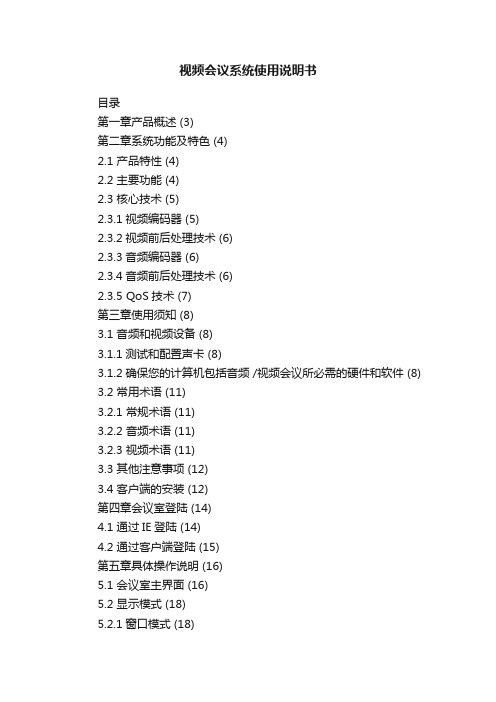
视频会议系统使用说明书目录第一章产品概述 (3)第二章系统功能及特色 (4)2.1 产品特性 (4)2.2 主要功能 (4)2.3 核心技术 (5)2.3.1视频编码器 (5)2.3.2视频前后处理技术 (6)2.3.3音频编码器 (6)2.3.4音频前后处理技术 (6)2.3.5 QoS技术 (7)第三章使用须知 (8)3.1 音频和视频设备 (8)3.1.1测试和配置声卡 (8)3.1.2确保您的计算机包括音频 /视频会议所必需的硬件和软件 (8) 3.2 常用术语 (11)3.2.1 常规术语 (11)3.2.2 音频术语 (11)3.2.3 视频术语 (11)3.3 其他注意事项 (12)3.4 客户端的安装 (12)第四章会议室登陆 (14)4.1 通过IE登陆 (14)4.2 通过客户端登陆 (15)第五章具体操作说明 (16)5.1 会议室主界面 (16)5.2 显示模式 (18)5.2.1窗口模式 (18)5.2.2分屏模式 (19)5.3 会议模式 (21)5.3.1 会议模式类别 (21)5.3.2 会议模式选用 (22)5.3.3 操作方法 (22)5.4 视频的控制 (22)5.4.1 视频的接入和断开 (23)5.4.2 远程调节摄像头(视频) (24) 5.4.3 广播视(音)频 (24)5.4.4 全屏视频 (25)5.4.5 显示用户名称 (25)5.5 音频控制 (25)5.5.1 发言 (25)5.5.2 调节音频设备 (27)5.6 数据的控制 (27)5.6.1 演讲稿 (27)5.6.2 演示文档 (28)5.6.3 整理白板列表 (28)5.6.4 文字交流 (29)5.6.5 屏幕广播 (29)5.7 主席用户特权 (30)5.7.1 申请成为主席 (30)5.7.2 授予和剥夺发言权 (31)5.7.3 广播视(音)频 (31)5.7.4 远程调节摄像头 (31)5.7.5 远程调节参数 (31)5.7.6 锁定和解锁会议室 (32)5.7.7 请出会议室 (33)5.7.8 跑马灯设置 (34)5.8 系统设置 (34)5.8.1 视音频调节 (34)5.9 会议的录制、回放及录制文件的导出 (36) 5.10 退出会议室 (36)。
视频会议系统使用说明书
视频会议系统使用说明书第一章产品概述 (3)第二章体系功能及特点 (4)2.1产品特点 (4)2.2重要功能 (4)2.3核心技巧 (5)2.3.1视频编码器 (5)2.3.2视频前后处理技巧 (6)2.3.3音频编码器 (6)2.3.4音频前后处理技巧 (6)2.3.5QoS技巧 (7)第三章应用须知 (8)3.1音频和视频设备 (8)3.1.1测试和设备声卡 (8)3.1.2确保您的运算机包含音频/视频会议所必须的硬件和软件 (8)3.2常用术语 (12)3.2.1惯例术语 (12)3.2.2音频术语 (12)3.2.3视频术语 (12)3.3其他留意事项 (13)3.4客户端的安装 (13)第四章会议室上岸 (15)4.1经由过程IE上岸 (15)4.2经由过程客户端上岸 (16)第五章具体操作说明 (17)5.1会议室主界面 (17)5.2显示模式 (18)5.2.1窗口模式 (18)5.2.2分屏模式 (20)5.3会议模式 (22)5.3.1会议模式类别 (22)5.3.2会议模式选用 (22)5.3.3操作方法 (23)5.4视频的操纵 (23)5.4.1视频的接入和断开 (23)5.4.2长途调剂摄像头(视频) (24)5.4.3广播视(音)频 (25)5.4.4全屏视频 (25)5.4.5显示用户名称 (26)5.5音频操纵 (26)5.5.1谈话 (26)5.5.2调剂音频设备 (27)5.6数据的操纵 (28)5.6.1演讲稿 (28)5.6.2演示文档 (28)5.6.3整顿白板列表 (29)5.6.4文字交换 (29)5.6.5屏幕广播 (30)5.7主席用户特权 (30)5.7.1申请成为主席 (30)5.7.2授予和剥夺谈话权 (31)5.7.3广播视(音)频 (32)5.7.4长途调剂摄像头 (32)5.7.5长途调剂参数 (32)5.7.6锁定和解锁会议室 (33)5.7.7请出会议室 (34)5.7.8跑马灯设置 (34)5.8体系设置 (35)5.8.1视音频调剂 (35)5.9会议的录制、回放及录制文件的导出 (37)5.10退出会议室 (37)第一章产品概述视频会议实现了从传统的商务通信模式,到集“视频、音频、数据、流媒体”为一体的收集视频会议新商务模式,依靠该体系能够大年夜范畴为客户供给收集长途视频会议、长途商务洽商、音视频谈天、企业长途培训、企业信息化、企业长途雇用、电子政务等营业,可广泛地应用于当局、企事业单位、教诲体系、医疗、金融和宽敞年夜的家庭、小我商务等,能够或许为客户供给多方面的长途视频办事。
moodle教师版使用教程
ABCD
参加在线培训课程
通过专业培训课程,系统提升Moodle使用技能。
持续关注技术动态
关注教育行业技术发展趋势,及时将新技术应用 于教学中。
THANKS
感谢观看
将AR/VR技术融入Moodle,为学生创造沉浸式学习环境。
安全性与隐私保护
随着网络安全问题日益严重,Moodle将进一步加强数据安全和隐私 保护措施。
提升自身使用技能建议
深入学习Moodle官方文档
了解最新功能、操作技巧及最佳实践案例。
加入教师社群交流
与其他教师分享经验、探讨问题,共同提高教学 水平。
moodle教师版使用教程
目录
• Moodle教师版简介 • 登录与界面认识 • 课程管理与设置 • 学生管理与交流互动 • 作业考试与成绩评定 • 插件应用与拓展功能 • 常见问题解答与技巧分享 • 总结回顾与未来展望
01 Moodle教师版 简介
Moodle概念及特点
Moodle是一款开源的学习管理 系统(LMS),用于创建和管理
成绩评定
通过设置评分标准、自动评分、成绩 反馈等,实现对学生学习成果的客观 评价。
Moodle发展趋势预测
移动化学习
随着移动设备普及,Moodle将更加注重移动端用户体验优化。
个性化学习路径
基于大数据和人工智能技术,Moodle有望为每位学生提供个性化学 习建议。
增强现实(AR)与虚拟现实(VR)集成
参与度。
论坛交流
教师可以在Moodle中创建多个 论坛,引导学生就特定话题展开 讨论和交流,加深学生对知识点
的理解和应用。
私信功能
教师和学生之间可以通过 Moodle的私信功能进行一对一 的沟通和交流,保护学生隐私的
网络视频会议系统使用操作指南
网络视频会议系统使用操作指南第一章:概述 (3)1.1 系统简介 (3)1.2 功能特点 (3)1.2.1 实时音视频通信 (3)1.2.2 数据共享 (4)1.2.3 屏幕共享 (4)1.2.4 会议录制 (4)1.2.5 会议管理 (4)1.2.6 终端适配性强 (4)1.2.7 安全可靠 (4)1.2.8 易于部署和维护 (4)第二章:安装与配置 (4)2.1 系统安装 (4)2.2 软件配置 (5)2.3 硬件要求 (5)第三章:账户管理与登录 (5)3.1 账户注册 (5)3.1.1 注册流程 (6)3.1.2 注意事项 (6)3.2 账户登录 (6)3.2.1 登录方式 (6)3.2.2 登录提示 (6)3.3 忘记密码 (6)3.3.1 找回密码流程 (6)3.3.2 注意事项 (7)第四章:会议发起与预约 (7)4.1 发起即时会议 (7)4.1.1 登录系统 (7)4.1.2 选择即时会议 (7)4.1.3 邀请与会人员 (7)4.1.4 设置会议主题和议程 (7)4.1.5 开始会议 (7)4.2 预约会议 (7)4.2.1 登录系统 (7)4.2.2 选择预约会议 (7)4.2.3 设置会议时间 (7)4.2.4 邀请与会人员 (7)4.2.5 设置会议主题和议程 (8)4.2.6 发送会议邀请 (8)4.3 会议通知 (8)4.3.1 系统通知 (8)4.3.3 短信通知 (8)4.3.4 确认与会人员 (8)第五章:会议操作与管理 (8)5.1 进入会议 (8)5.2 会议控制 (8)5.3 会议管理 (9)第六章:音视频设置与调试 (9)6.1 音频设置 (9)6.1.1 选择音频设备 (9)6.1.2 调整音量 (9)6.1.3 音频效果 (10)6.2 视频设置 (10)6.2.1 选择视频设备 (10)6.2.2 调整分辨率 (10)6.2.3 视频效果 (10)6.3 调试与优化 (10)6.3.1 测试音频和视频 (10)6.3.2 网络优化 (10)6.3.3 系统优化 (10)第七章:互动与协作 (11)7.1 文档共享 (11)7.1.1 功能简介 (11)7.1.2 操作步骤 (11)7.2 聊天互动 (11)7.2.1 功能简介 (11)7.2.2 操作步骤 (11)7.3 白板协作 (12)7.3.1 功能简介 (12)7.3.2 操作步骤 (12)第八章:会议录制与回放 (12)8.1 会议录制 (12)8.1.1 录制启动 (12)8.1.2 录制设置 (12)8.1.3 录制结束 (13)8.2 录像管理 (13)8.2.1 录像查询 (13)8.2.2 录像 (13)8.2.3 录像删除 (13)8.3 录像回放 (13)8.3.1 回放操作 (13)8.3.2 回放控制 (13)第九章:安全与隐私 (14)9.1 会议加密 (14)9.1.2 加密设置 (14)9.1.3 加密效果 (14)9.2 权限设置 (14)9.2.1 权限概述 (14)9.2.2 权限设置操作 (14)9.2.3 权限变更 (14)9.3 日志管理 (15)9.3.1 日志概述 (15)9.3.2 日志查看操作 (15)9.3.3 日志清理 (15)第十章:常见问题与故障排除 (15)10.1 常见问题解答 (15)10.1.1 如何加入网络视频会议? (15)10.1.2 如何切换摄像头和麦克风? (15)10.1.3 如何共享屏幕? (15)10.1.4 如何录制会议? (15)10.1.5 如何设置会议背景? (16)10.2 故障排除 (16)10.2.1 无法加入会议 (16)10.2.2 视频或音频出现卡顿 (16)10.2.3 无法共享屏幕 (16)10.2.4 录制失败 (16)10.3 联系客服 (16)第一章:概述1.1 系统简介网络视频会议系统是一款基于互联网的高效通信工具,旨在为用户提供实时、便捷的远程会议解决方案。
视频会议系统 使用指南说明书
视频会议系统使用指南中国人民大学信息技术中心二○二〇年二月目 录目 录 (2)第1章系统概述 (4)1.1终端分类 (4)1.2功能概述 (4)1.3场景举例 (5)1.4使用环境 (5)1.5注意事项 (5)第2章硬终端系统使用 (6)2.1使用流程 (6)2.2打开投影仪/智能电视 (6)2.3终端开机 (7)2.4调整镜头位置 (8)2.5调整麦克风 (10)2.6自动加入会议 (10)2.7(可选)主动加入会议 (10)2.8(可选)召开两方会议 (11)2.9结束会议 (11)2.10关闭终端 (11)第3章手机/平板软终端系统使用 (13)3.1使用流程 (13)3.2下载软终端程序 (13)3.3软终端登录 (13)3.4修改密码 (16)3.5手动接听会议 (17)3.6(可选)手动加入会议 (18)23.7(可选)召开两方会议 (20)3.8(可选)召开多方会议 (21)3.9挂断会议 (24)第4章Windows软终端系统使用 (26)4.1使用流程 (26)4.2下载软终端程序 (26)4.3软终端登录 (26)4.4修改密码 (28)4.5手动接听会议 (29)4.6(可选)手动加入会议 (30)4.7(可选)召开两方会议 (31)4.8(可选)召开多方会议 (32)4.9挂断会议 (35)第5章硬件说明 (37)5.1硬件概述 (37)5.2终端 (37)5.3遥控器 (37)5.4摄像头 (38)5.5麦克风 (39)3第1章系统概述1.1终端分类a.硬终端(会议室内安装的硬件设备)优点:视频清晰,使用稳定简便b.软终端TE Mobile(软件,支持Android、iOS)优点:方便移动设备使用c.软终端TE Desktop(软件,支持Windows、Macintosh)优点:方便台式机和笔记本电脑使用1.2功能概述学校建设的本地视频会议系统,其主要功能是用于校内办公会议使用,可以实现校内各会场之间的顺畅交互和屏幕共享,个人也可通过软终端(电脑、手机、PAD,安装会议软件)的方式加入会议,会议并发在线终端数最高为300。
- 1、下载文档前请自行甄别文档内容的完整性,平台不提供额外的编辑、内容补充、找答案等附加服务。
- 2、"仅部分预览"的文档,不可在线预览部分如存在完整性等问题,可反馈申请退款(可完整预览的文档不适用该条件!)。
- 3、如文档侵犯您的权益,请联系客服反馈,我们会尽快为您处理(人工客服工作时间:9:00-18:30)。
视频会议系统bigbluebutton参阅文档一、BigBlueButton简介BigBlueButton是一套开源的视频会议系统,特别适用于远程教育,为大学和学院提供高品质的远程学生的学习体验。
也可以用于标准的会议。
该系统可以让多个用户登录共享他们的摄像头并同时能够通过VOIP进行交流。
可以在线演示PDF和Office文档,用户还可以将他们的桌面共享给其他用户。
用户可以举手发言,支持群聊和私聊。
BigBlueButton 支持共享的幻灯片(PDF 格式和 PPT),视频,白板,聊天,语音(使用Asterisk 或 FreeSWITCH),和台式机。
它是建立在十五个开源组件之上的系统,运行在Mac,Unix和PC电脑,并且具有社区支持、良好的设计和简化的用户体验。
官网:/二、安装BigBlueButton(一)安装BigBlueButton服务器1.安装BigBlueButton VM为了开发者可以搭建一个开发环境来开发BigBlueButton,BigBlueButton提供一个基于Ubuntu的虚拟机,任何人都可以很容易的在这个虚拟机上运行BigBlueButton服务器。
VM在VMWare Player下运行,VMWare Player可以在Unix,Windows或者Mac上安装。
同时,为了VM能够作为一个完整的开发环境,BigBlueButton开发者预先设置了VM。
安装VM前需要准备一下两个条件:1)VMWare Player(或者VMWare Workstation)2)DHCP Server,为VM分配IP地址(因为需要联网更新相关的包,所以需要一个IP地址,否则不能完成BigBlueButton的安装)下载VM,然后解压。
当前最新版本是bigbluebutton071a-vm.zip。
打开文件夹有两个图标:双击bigbluebutton-vm.vmx图标将打开VMWare Player(或者VMWare Workstation)并且启动VM。
注意:网络要设置成Bridged,不是NAT。
BigBlueButton VM初始化需要10分钟。
初始化后,将看到登录信息。
VM的用户id和密码被预先设置为firstuser和default,为了保证服务器安全,在登陆后应立即修改以上用户id和密码。
更多说明请参照官方网站/p/bigbluebutton/wiki/BigBlueButtonVM。
2.运行BigBlueButton虚拟机打开浏览器,使用VM的IP地址访问BigBlueButton。
任意输入一个名字,然后点击Join,进入默认的会议。
(二)更新BigBlueButton VM服务器的更新只需要一下两条命令:#sudo apt-get update#sudo apt-get dist-upgrade当运行这些命令后,你将看到BigBlueButton会下载一些新发布的包。
当更新的时候,可以看到更新的信息。
(三)常见问题1.在启动的时候控制台给出错误信息当VM第一次启动时,它需要IP地址并且运行一个安装脚本来完成BigBlueButton的安装。
脚本更新相关包(packages)、安装BigBlueButton。
最常见的组织更新和安装的错误会发生是因为BigBlueButton VM获取IP地址失败。
可以人工的完成安装步骤,但是必须要确定VM已经获得IP地址,并且IP地址是可以被主机访问的。
首先,检查VMWare Player的网络设置成bridged。
然后,在控制台输入ping ,可以得到结果。
如果没有得到结果,说明VM不能从DHCP服务器获取IP地址。
如果存在DHCP服务器,可以尝试输入如下命令sudo /etc/init.d/networking restart。
重新输入ping命令。
如果还是不能获取IP地址,查看资源Ubundu Networking。
接下来,可以通过以下命令人工完成BigBlueButton的安装:sudo apt-get updatesudo apt-get upgradesudo apt-get install bigbluebutton2.更改VM的IP地址后BigBlueButton不能工作需要确认BigBlueButton是否在监听你的VM的IP地址,检查现在的运行环境来找出阻止BigBlueButton运行的可能原因,输入以下命令bbb-conf-c。
会看到类似下面的输出:如果有任何问题(例如,bbb-conf检测到red5没有运行),将会在输出的底部看到告警信息。
上面的输出显示BigBlueButton的配置文件正在监听IP地址192.168.0.163。
当输入命令后显示的IP地址和VM的IP地址不同,需要用bbb-conf命令更换BigBlueButton的IP地址。
例如,如果输入命令ifconfig显示VM监听的IP地址是192.168.0.125,那么可以执行下面的命令sudobbb-conf--setip 192.168.0.125。
如果需要重新启动BigBlueButton,输入命令bbb-conf--clean。
(四)配置文件以下是BigBlueButton的配置文件和日志文件,点击链接查看详细。
(五)BBBConf配置工具常用的BigBlueButton命令行配置工具如下:⏹--setip<hostname_or_ip>[:<Port>]为BigBlueButton配置IP/主机名和端口。
其中,主机名必填,端口名可选。
例如:bbb-conf --setip 192.168.0.211bbb-conf --setip 192.168.0.211:8081bbb-conf --setip ⏹--clean清除所有的日志文件,并且重启BigBlueButton。
⏹--check检查当前设置并且列出所有潜在的问题。
更多命令参考/p/bigbluebutton/wiki/BBBConf。
三、开发和集成(一)建立BigBlueButton开发环境1.访问VM如果想在windows环境下访问存储在VM上的BigBlueButton源代码,可以作为firstuser登陆VM然后输入以下命令:bbb-conf --setup-samba这个脚本会共享/home/firstuser/dev,所以可以从windows访问。
一些编辑器(比如Eclipse)只能访问驱动器(而不是网络共享)。
为了把这个网络共享映射到windows驱动器(比如Z:),打开计算机(我的电脑),点击映射网络驱动器,输入\\<ip>\firstuser,ip是VM的本地地址。
2.Check out源代码输入如下指令来从github仓库checkout BigBlueButton源码。
bbb-conf--checkoutcd~/dev/source/bigbluebuttongitinitgit checkout v0.71agit checkout -b my_v0.71a(二)开发bigbluebutton组件1.在Client端开发建立bbb-client的开发环境,输入以下命令bbb-conf --setup-dev client输入这个命令后会创建一些目录并且修改nginx的配置,现在一切准备就绪,可以编译bbb-client:cd~/dev/source/bigbluebutton/bigbluebutton-clientantnginx会从~/dev/source/bigbluebutton/bigbluebutton-client/bin加载。
如果VM 的IP地址是192.168.0.211,你可以通过http:// 192.168.0.211/登陆web界面。
每次修改client的源码,都需要用ant命令重新构建,否则不能在浏览器中看到修改结果。
如果没有修改localization文件,只需运行命令ant modules。
1)使用Flex/Flash Builder安装Flash Builder,用Flash Builder开发client端代码。
具体操作请参考官方网站/p/bigbluebutton/wiki/DevelopingBBB#Using_Flex/Flash _Builder。
2)第一次修改BigBlueButton为了可以开始阅读源码,我们将对UI做一个小的改动,具体操作请参考官方网站/p/bigbluebutton/wiki/DevelopingBBB#Your_First_Modif ication_of_BigBlueButton。
2.BBB的web APIBigBlueButton web接口采用的是grails框架,所以开发环境的搭建和客户端不同。
第一步使用bbb-conf来搭建环境。
配置环境bbb-conf --setup-dev web。
这个脚本做了一下事情:1.把你的IP地址设置到~/.grails/bigbluebutton-config.properties2./var/bigbluebutton中的所有文件可以被所有人修改。
可以手动设置权限sudochmod–Ra+rwx /var/bigbluebutton。
第一步为了让服务器在运行的时候知道IP地址而设置grails的全局属性。
第二步打开幻灯片文件夹的写权限,使得firstuser可以上传图片。
更多详细操作请参考官方网站/p/bigbluebutton/wiki/DevelopingBBB#Working_with_BigBlu eButton_Web_-_The_API_part_of_BBB3.BBB的AppsBigbluebutton的web app运行在red5服务器上。
在bbb-client和bbb-web 开发中,我们可以使用已安装的打包好的版本,但是bbb-app不一样,只有一个red5。
为了开发需要先移除已存在的bbb-apps。
配置环境bbb-conf --setup-dev apps。
更多详细操作请参考官方网站/p/bigbluebutton/wiki/DevelopingBBB#Working_with_BigBlu eButton_-Apps。
(三)使用IDE-Eclipse⏹在虚拟机上需要安装以下工具:1.JDK 6,同时添加JAVA_HOME到环境变量中2.Grails 1.1.1,同时添加GRAILS_HOME到环境变量中⏹在windows上需要安装以下工具:1.Eclipse2.Flash Builder3.Scala Eclipse plugin4.Groovy Eclipse plugin四、集成第三方应用的API(一)API总体使用API由终端用户实现。
